 Photoshop详解
Photoshop详解
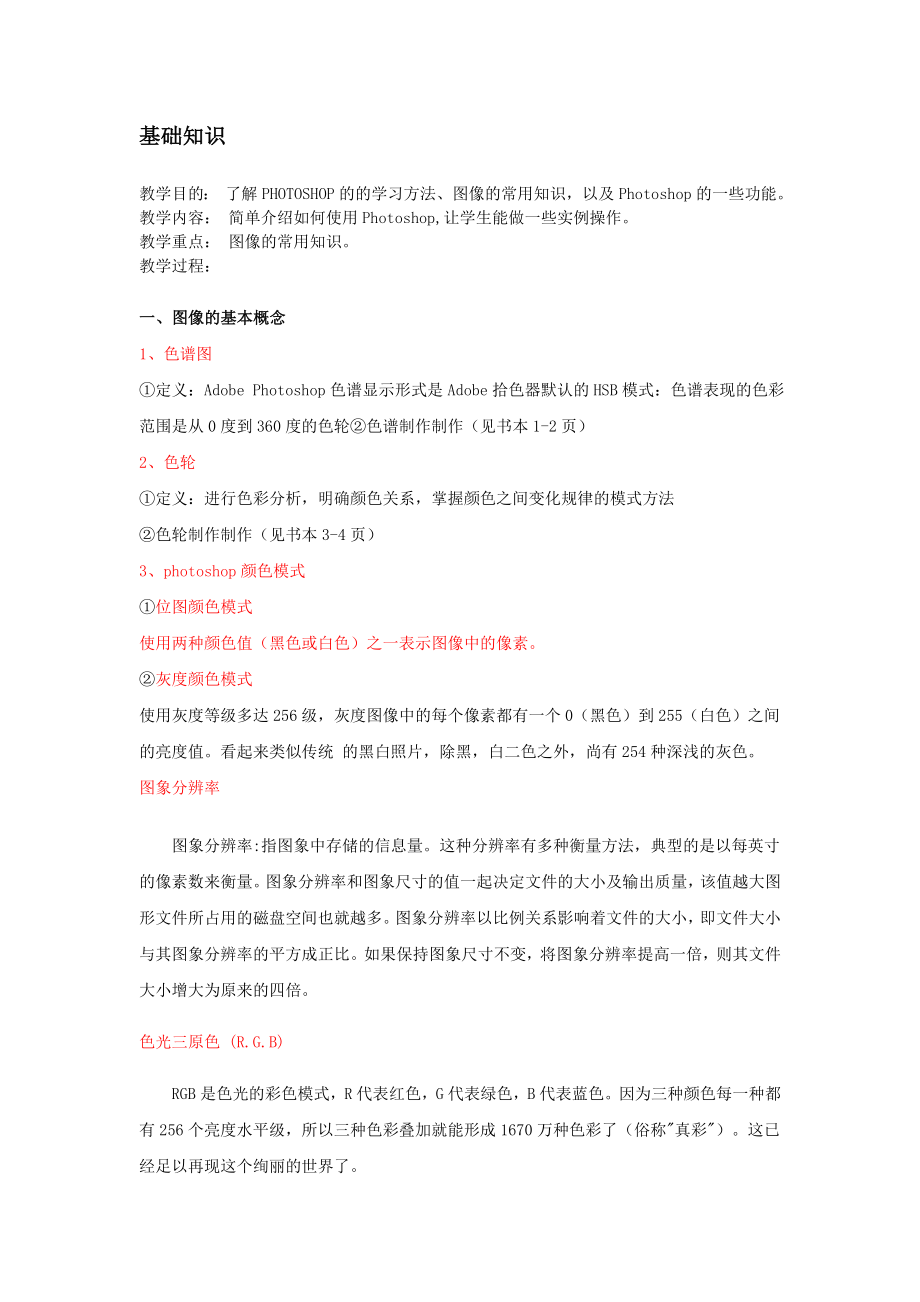


《Photoshop详解》由会员分享,可在线阅读,更多相关《Photoshop详解(57页珍藏版)》请在装配图网上搜索。
1、基础知识教学目的: 了解PHOTOSHOP的的学习方法、图像的常用知识,以及Photoshop的一些功能。 教学内容: 简单介绍如何使用Photoshop,让学生能做一些实例操作。教学重点: 图像的常用知识。 教学过程:一、图像的基本概念1、色谱图定义:Adobe Photoshop色谱显示形式是Adobe拾色器默认的HSB模式:色谱表现的色彩范围是从0度到360度的色轮色谱制作制作(见书本1-2页)2、色轮定义:进行色彩分析,明确颜色关系,掌握颜色之间变化规律的模式方法色轮制作制作(见书本3-4页)3、photoshop颜色模式位图颜色模式使用两种颜色值(黑色或白色)之一表示图像中的像素。灰
2、度颜色模式使用灰度等级多达256级,灰度图像中的每个像素都有一个0(黑色)到255(白色)之间的亮度值。看起来类似传统 的黑白照片,除黑,白二色之外,尚有254种深浅的灰色。图象分辨率 图象分辨率:指图象中存储的信息量。这种分辨率有多种衡量方法,典型的是以每英寸的像素数来衡量。图象分辨率和图象尺寸的值一起决定文件的大小及输出质量,该值越大图形文件所占用的磁盘空间也就越多。图象分辨率以比例关系影响着文件的大小,即文件大小与其图象分辨率的平方成正比。如果保持图象尺寸不变,将图象分辨率提高一倍,则其文件大小增大为原来的四倍。色光三原色 (R.G.B) RGB是色光的彩色模式,R代表红色,G代表绿色,
3、B代表蓝色。因为三种颜色每一种都有256个亮度水平级,所以三种色彩叠加就能形成1670万种色彩了(俗称真彩)。这已经足以再现这个绚丽的世界了。RGB模式因为是由红、绿、蓝相叠加形成其他颜色,因此该模式也叫加色模式(CMYK是一种减色模式)。在该色彩模式下,每一种原色将单独形成一个色彩通道(Channel),在各通道上颜色的亮度分别为256阶,由0-255。再由三个单色通道组合成一个复合通道-RGB通道。图象各部分的色彩均由RGB三个色彩通道上的数值决定。当RGB数值均为0时,该部分为黑色;当RGB色彩数值均为255时,该部分为白色。就编辑图象而言,RGB色彩模式是首选的色彩模式,PHOTOSH
4、OP中所有图象编辑的命令都可在RGB模式下执行。因为他可提供1670万种颜色,既所谓的真彩,足以将图象显示得淋漓尽致。因此在PHOTOSHOP中将 RGB模式作为预设的模式。虽然编辑图象RGB色彩模式是首选的色彩模式,但是在印刷中RGB模式就不是最佳的了。因为RGB模式所提供的有些色彩已经超出了打印色彩范围之外,因此在打印一副真彩的图象时,就必然会损失一部分亮度,并且比较鲜明的色彩肯定会失真的。这主要因为打印所用的是CMYK模式,而CMYK模式所定义的色彩要比RGB模式定义的色彩要少得多。在打印时,系统会自动将RGB模式转化为 CMYK模式,这样就不可避免地损失一部分色彩和减轻一定的亮度了,因
5、此打印后的失真现象将十分地严重。理解RGB颜色代码 颜色代码为6位数XXXXXX,X为十六进制数即0-9,A-F(不分大小写)颜色由“红、绿、蓝”三原色调合而成,每2位数代表一种颜色的浓度,00代表颜色浓度最小,FF代表颜色浓度最大三种颜色的顺序为红、绿、蓝理解几种常用的颜色代码:ff0000代表纯红、00ff00代表纯绿、0000ff代表纯蓝、000000代表纯黑、ffffff代表纯白、ffff00代表黄色考考你:00ffff代表什么颜色?f0f0f0代表什么颜色?101010代表什么颜色? 数位色彩(素材下载)数位影像的色彩是经由位元(BIT)的计算和组合而来,单纯的 黑白图像是最简单的色
6、彩结构,在电脑上用到1位元的资料,虽说只有黑色和白色,但仍能透过疏密的矩阵排列,将黑与白组 合成近似视觉上的灰色调阶。全彩是指RGB三色光所能显示的所有颜色, 每一色光以8位元表示,各有256种阶调,三色光交互增减,就 能显示24BIT的1677万色(256*256*256=16,777,216),这个数值就是电脑所能表示的最高色彩。8位元色是指具有256种阶调,或256种色彩的影像,若要把24 位元的全彩图片转成256色的8位元,通常必须经过索引的步骤,也就是在原本24位元的1677万色中,先建立颜色分布表,然后再找出最常用的256种颜色,定义出 新的调色盘,最後再以新色盘的256色取代原图
7、。灰阶的影像共有256个阶调,看起来类似传统 的黑白照片,除黑,白二色之外,尚有254种深浅的灰色,电脑 必须以8位元的资料,显示这256种阶调。CMYK颜色模式在Photoshop的CMYK模式中,为每个像素的每种印刷油墨指定一个百分比值创建CMYK颜色模型图4、色彩三要素色相是从物体反射或透过物体传播的颜色。色相调整单击图像调整色相/饱和度饱和度也称为色度,是指颜色的强度或纯度。饱和度表示色相中灰色分量所占的比例。饱和度调整单击图像调整色相/饱和度亮度是颜色的相对明暗程度亮度对比调整单击图像调整亮度/对比度5、图像大小及分辨率Photoshop以像素多少来计算图像大小,像素大图像大,像素小
8、图像小三、文件格式PSDPSD档是 Adobe Photoshop 的专用档案,可以储存成RGB或CMYK模式,更能自订颜色数目储存,PSD档可以将不同的物件以层级(Layer)分离储存,便於修改和制作各种特效。 BMPBMP档最原始的图片格式,也是WINDOWS系统下的标准格式,我们利用WINDOWS的调色盘绘图,就是存成BMP档。GIFGIF是Graphics Interchange Format 的简写,是Compuserve公司所制订的格式,因为Compuserve公司开放使用权限,所以广受应用,且适用於各式主机平台,各软体皆有支援,现今的GIF格式仍只能达到256色,但它的GIF89
9、a格式,能储存成背景透明化的形式,并且可以将数张图存成一个档案,形成动画效果JPEGJPEG是一种高效率的压缩档,在存档时能够将人眼无法分辨的资料删除,以节省储存空间,但这些被删除的资料无法在解压时还原,所以JPEG档案并不适合放大观看,输出成印刷品时品质也会受到影响,这种类型的压缩档案,称为失真(Loosy)压缩或破坏性压缩 TIFF 与 EPSTIFF和EPS格式都包含两个部份,第一部份是萤幕显示的低解析度影像,方便影像处理时的预览和定位,而另一部份包含各分色的单独资料,TIFF常被用於彩色图档的扫瞄,它是以RGB的全彩模式储存,而EPS档是以DCS/CMYK的形式储存,档案中包含CMYK
10、四种颜色的单独资料,可以直接输出四色网片。四、Photoshop的简单使用练习一: 原图: 1、色调更改后 2、应用图层后 请根据练习一完成课堂作业。练习二: 利用所给素材,制作以下“守住绿色”的广告效果图:请先掌握以下快捷键:全选:CtrlA; 反选:ShiftCtrlI; 取消选择区:CtrlD; 选择区域移动:方向键; 将图层转换为选择区:Ctrl单击工作图层;自由变形:CtrlT; 作业:1、把以上三实例各做一遍,每个实例各取名为1.psd, 2.psd, 3.psd。2、复习第一章 基本工具应用 中的1.1 “选择”和“移动”工具的应用。第二课教学目的: 了解PHOTOSHOP的操作
11、环境及掌握图像文件,。 教学内容: 简单介绍如何使用Photoshop,让学生能做一些实例操作。教学重点: 图像的常用知识。 教学过程:素材下载一、photoshop的操作环境(ppt课件下载) 1、标题栏:2、工具箱:选择范围、移动、喷枪、画笔、铅笔、直线、文本、图章、橡皮擦、渐变、油漆桶、模糊、锐化、涂抹、加深、减淡、海绵等四十多种工具。3、工具属性栏:可针对用户所选工具参数调整,一般工具属性栏均在菜单栏下方。所有工具的参数均可复位。4、菜单栏:菜单栏中包含了大多数的操作命令,并且这些操作命令一般均有对应的快捷键,请同学们要尽可能多记一些快捷键,以便加快图像处理过程。5、图像窗口:即为当前
12、或已打开的各张图像,一般每张图像均有一个独立的窗口。6、状态栏:位于窗口最底部,由三部分组成。最左侧区是窗口的显示比例,中间区用于显示图像文件信息,最右侧用于显示当前工作状态信息和操作时所选工具的提示信息。7、浮动面板(调板):用来显示各种编辑信息,可显示各种图层、通道、路径、历史记录、动作等。请每位同学务必记住教师在课堂上的常用菜单操作。调板的分离、移动和组合操作二、图像文件操作1、新建文件的窗口2、保存图像文件的窗口3、改变窗口的位置和尺寸4、调整窗口排列和切换当前窗口5、图像显示的缩放和平移6、改变图像或画布大小7、基本的选取法8、裁切图像:使用“裁切工具”。9 、使用自由变换工具(CT
13、RLT),改变图像的大小、方向、形状。10 、画布的翻转、图像的翻转三、掌握三个操作工具1、基本选取工具使用矩形和椭圆选框工具:掌握要点:如何选圆形选区如何选出如下选区:(连选法,使用SHIFT)2、调整工具(1)CTRLT变换工具:可对图像进行缩放、旋转、翻转、拉伸等变换(2)裁切工具:可对图像的大小进行剪切。3、移动工具 四、实例应用练习一:图像的移动复制练习(书本1.1.2P10) 视频下载样图:练习二:水中倒影视频下载样图关键步骤操作步骤:1.打开房屋图片,ctrl+A,ctrl+C,新建一个文件,ctrl+V。2.用“图像”“画布大小”把画布的长度扩大成两倍。3.按住alt键,移动房
14、屋图像,即复制一份。4.把复制好的图像垂直翻转成倒影状(编辑变换垂直翻转),再用ctrl+T把倒影图像的高度恰当的缩小。5.用裁剪工具把多出的画布剪掉。6.选中倒影图层,对它进行滤镜设置:“滤镜”“扭曲”“波纹” 参数:波纹:90%;中7.再选择“滤镜”“模糊”“高斯模糊”,半径为:1.6“滤镜”“模糊”“动感模糊”,角度:90 距离:11“图像”“调整”“色阶”分别为:22、1、2558.涟漪效果:在倒影图中画一个椭圆形选区。9.选择“滤镜”“扭曲”“水波”设置好参数:参数:数量:22起伏:12样式:水池波纹10.把倒影图片不透明度设置为90%。请完成课堂练习 (选做题)练习三:旋转的人物效
15、果制作(书本6.2.2P166)视频下载样图关键步骤操作步骤:1.新建一个12厘米*12厘米的文件,并设置好垂直和横向两条 正中的参考线。2.填充好径向渐变的渐变色,颜色代码:(#777560)-(#671313)-黑色。3、打开“纹理.jpg”,ctrl+A、ctrl+C、ctrl+V,复制过来,在图层中选择“混合模式”为“叠加”。4.打开“健美.jpg”,用魔棒工具选取背景,再反选,羽化设置为“1像素”,把人物图像复制到文件中。5.用Ctrl+T进行调整后,再设置一个投影样式。6.再用Ctrl+T进行调整后把中心控制点移动到参考线的交点位置上。在属性栏上设置旋转45度,打勾确定,按住shi
16、ft+ctrl+alt键,连续按 T 键,对人物进行旋转拷贝操作。7.清除参考线,完毕。 作业:1、必做题:完成上面三个例题,分别以“像框.psd”,“水中倒影.psd”,“旋转的人物.psd”保存。2、选做题:课堂练习中的汽车倒影。第三课教学目的: 1、要求学生灵活的掌握选区的应用。 2、要求学生掌握选框工具、套索工具、魔棒工具的使用。 3、要求学生能在不同复杂度的背景下抠出所需要的图案。 4、掌握选区的调整。 教学内容:介绍抠图工具和选框工具的使用,再用这些工具来制作实例,以达到巩固知识的效果。教学重点: 学会在各种各样的图像下抠图及选框的调整。 教学过程:(素材下载)一、选框工具介绍选框
17、工具中的各种工具的主要功能是在图像文件中创建选择区域,以控制操作范围。当在图像文件中创建选择区域后,所做的操作都是对选择区域内的图像进行的,选区以外的图像将不受任何影响。注:按住shift 键可以创建正方形或正圆选区。 选框实例1、选取图像的部分内容 二、抠图工具介绍1、魔棒工具掌握要点:容差的含义(颜色选取范围。值越小,选取的颜色越接近,选取范围越小。)魔棒适合使用在图案颜色层次不多的情况中。使用魔棒也可以多选或减少选区,方法与上面一样。2 、套索工具:掌握要点:使用此工具可以创建出不规则的选择区域,但用此法选择的区域往往无法抠出图案的边界。3、 多边形套索工具:可用于勾画轮廓形状呈线条形的
18、不规则的多边形选择区域。4 、磁性套索工具:可用于边界线色彩明显的图案抠图。此类选区可作逐步调节。 三、实例应用1、魔棒的两个实例 实例一:容差:20容差:50容差:100实例二: 原图用魔棒不连续选中,容差:502、磁性套索的两个实例实例一: 原图用磁性套索抠图,去除背景后实例二: 视频下载根据素材中所给三张图片,制作如下合成图片:注:分别用魔棒工具和磁性套索工具把两个人物从所给素材中抠出来。思考:用什么方法将上图制作成如下效果:四、课外作业:实例制作黑衣人样图:操作步骤:1、打开两张羽化素材以及最终效果图,对最终效果图进行CTRL+,CTRL+,CTRL+,新建一张图片2、将夜景复制到新图
19、3、用魔棒工具对黑衣人进行选取,进行反选(CTRL+SHIFT+I),对选取进行扩展(-个像素),对所选区域羽化(-个像素)4、将任务复制到新图,调整到合适位置和大小,最后保存。第四课教学目的: 通过学习让学生进一步渐变工具的使用及掌握图像的变形操作。教学内容: 学习渐变工具的使用方法和渐变色的调整方法,还有图像的变形操作的综合运用。教学重点: 渐变工具的使用。 教学过程:一、PHOTOSHOP渐变工具的巧用苹果的制作制作步骤:1、使用圆形渐变2、苹果拔要用到喷笔的步长(三项都要用)3、调节高光、投影二、运用前面所学知识(羽化、剪切复制、曲线调节、图层混合模式、色彩调节)以及对新知识的初步了解
20、(滤镜高斯模糊)制作香水广告三、作业:要求完成上面苹果和香水广告并上传。第五课教学目的:通过教学,让学生掌握画笔工具的使用,并能利用画笔制作图形。 教学内容: 具体学习画笔的设置和通过画笔制作图形。教学难点:画笔的“笔头设置”和“画笔预设”。 教学过程:(素材下载)一、复习回顾1、制作空心字的方法是什么?(使用描边法,并删除原文字层)二、新课开始本次课主要介绍画笔工具: 及画笔工具的设置,如下图:我们可以利用画笔工具画出直线、虚线等(画直线时请按住shift键)如下图:再利用画笔中已有图形,通过设置参数,画出所要的图形,重点是大家要学会设置参数,如下图:1、笔刷的设置(1)笔刷的选择和笔刷特性
21、的设置: 重点掌握Photoshop自带的几种特殊笔尖,着重介绍笔刷特性中的“分散”、“间距”和“渐隐”效果的设定。(2)自定义笔刷:选中任意图案经过“画笔定义”后,均可作笔尖内容,但必须注意,选中的图案色必须是非白色的,否则不能定义新画笔尖。2、“画笔”工具和“渐变工具”应用实例:练习一:胶带知识点:使用画笔工具中的“自定义画笔”及画笔中的“间距”设置,制作二条白色方框线,而中间的色彩条纹使用渐变工具来做。 制作步骤提示:1、建好新文件,并填充好黑色的背景色。2、在文件中画一个正方形,选用菜单中的“编辑”-“定义画笔”把正方形定义为画笔。3、选用画笔工具,选择刚才定义好的正方形,调整好大小和
22、间距,按住“shift”键,画出直线方框,再设置恰当的透明度。4、用渐变编辑器中的“透明条纹”,调整恰当的颜色之后在选定的方框内填充好渐变色就可以了。 练习二:蝴蝶 知识点:1、把素材中的蝴蝶定义为画笔。2、设置画笔属性。 制作提示:1、新建一个文件,背景色为从淡蓝到深蓝(可用吸管工具吸)。2、选择画笔中的恰当图形做出图中的青草和星星。3、定义素材中的蝴蝶为画笔,再改变当前色,来制作出不同颜色和不同大小的蝴蝶。练习三:邮票 知识点:用画笔画出图案后可以转换成选框。制作提示:1、新建一个文件,在新建一层上填充绿色。2、打开素材中的老虎图像,用魔棒选中背景后再反选,把老虎复制到文件中。3、填充好文
23、字并设置好大小。4、选择画笔工具,设置没有羽化的圆(大小为13像素),并设置好间距(间距可为124),在新建一层上,按住“shift”键,画出四个边框。5、按住“ctrl”键,点击四个边框层,把它作为选区后,再在绿色层上删除所选区域即可。作业:完成上面的“胶带”、“蝴蝶”、“邮票”实例,并把链接到作业本上。路径教学目的:通过教学,让学生掌握钢笔工具的使用、路径的调整等。 教学重点: 钢笔工具的使用、 路径的创建和编辑。 教学过程:素材下载一、钢笔工具的使用:(1) 利用钢笔工具可画制路径或任意形状。即路径是由线型构成,并不占图层位置,在最终的导出图中是不显示。而用钢笔画制的形状时,则产生形状图
24、层,并直接用当前色进行填充。 钢笔工具属性形状图层的层次显示:(2)对已有的路径仍可用钢笔工具进行调整,调整的方法是移动路径上的“锚点”、改变“锚点”类型,其类型有三种:直线锚点(即点二旁没有调整杆)、曲线锚点(点二旁的调整杆是对称的)、贝兹尔锚点(点二旁的调整杆是可以不对称的)。直线锚点:基本形状:特点: 1、即点二旁没有调整杆。2、在锚点两侧的曲线或直线在锚点处产生一个尖锐的角(我们可以想像成是数学上的锐角和钝角)。曲线和贝兹尔锚点:1、点两旁都有调整杆。2、点两侧的曲线平滑过度。3、不同点:曲线锚点:点二旁的调整杆是对称且一直线贝兹尔锚点:点二旁的调整杆是可以不对称的(3)对路径的填充和
25、描边:可用画笔工具对路径进行描边(在路径调板中可找到此功能);可将路径转化为选区进行填充,也可使用快捷菜单中的“填充路径”对路径所在区填充。(4)路径工具的作用:1、进行抠图,对图像的选取操作。 2、绘制曲线形状的图形。 3、和其他工具结合如画笔、描边等可以做出优美的图形效果。二、实例应用实例一:海螺纹理效果制作 1、用钢笔工具来抠选海螺的轮廓,如下图所示:原图:用铅笔工具进行勾勒:把路径转换成选区:把海螺定义成画笔2、画笔属性设置如下:前景色:(M:94,Y:88)背景色:(M:75,Y:100,K:40) 曲线:输入:38 输出:1913、 做成效果图如下:实例二:利用钢笔工具来抠图原图:
26、 把图形抠出后再自形增加背景,如下图:实例小经验:1、在设置画笔的“动态颜色”时,如果前景色和背景色中有一种颜色是白色的话,就不能设置“动态颜色”了。作业:1、完成以上两个实例。2、课外作业。图层教学目的: 了解图层类型,能熟练的图层的样式应用、混合模式的应用等。教学重点: 图层的应用。 教学过程:一、图层类型在photoshop中,图层分为背景层、普通层、文字层、形状层、样式层、蒙版层、填充层和调节层等8类。二、图层模式各类混合模式选项详解:基色是图像中的原稿颜色。 混合色是通过绘画或编辑工具应用的颜色。结果色是混合后得到的颜色。正常:编辑或绘制每个像素使其成为结果色(默认模式)。溶解:编辑
27、或绘制每个像素使其成为结果色。但根据像素位置的不透明度,结果色由基色或混合色的像素随机替换。变暗:查看每个通道中的颜色信息选择基色或混合色中较暗的作为结果色,其中比混合色亮的像素被替换,比混合色暗的像素保持不变。正片叠底:查看每个通道中的颜色信息并将基色与混合色复合,结果色是较暗的颜色。任何颜色与黑色混合产生黑色,与白色混合保持不变。颜色加深:查看每个通道中的颜色信息通过增加对比度使基色变暗以反映混合色,与黑色混合后不产生变化。线性加深:查看每个通道中的颜色信息通过减小亮度使基色变暗以反映混合色。上一步实例使用线性加深后效果和上图差不多。变亮:查看每个通道中的颜色信息选择基色或混合色中较亮的颜
28、色作为结果色。比混合色暗的像素被替换,比混合色亮的像素保持不变。滤色:查看每个通道的颜色信息将混合色的互补色与基色混合。结果色总是较亮的颜色,用黑色过滤时颜色保持不变,用白色过滤将产生白色。此效果类似于多个摄影幻灯片在彼此之上投影。颜色减淡:查看每个通道中的颜色信息,并通过减小对比度使基色变亮以反映混合色,与黑色混合则不发生变化。线性减淡:查看每个通道中的颜色信息,并通过增加亮度使基色变亮以反映混合色(效果变化和上图相似),与黑色混合则不发生变化。叠加:复合或过滤颜色具体取决于基色。图案或颜色在现有像素上叠加同时保留基色的明暗对比不替换基色,但基色与混合色相混以反映原色的亮度或暗度。柔光:使颜
29、色变亮或变暗具体取决于混合色,此效果与发散的聚光灯照在图像上相似。强光:复合或过滤颜色具体取决于混合色,效果与耀眼的聚光灯照在图像上相似。亮光:通过增加或减小对比度来加深或减淡颜色具体取决于混合色。线性光:通过减小或增加亮度来加深或减淡颜色具体取决于混合色。三、图层的基本应用用“定义图案”命令和“图层”面板的基本属性制作如下效果图:主要步骤:、新建文件,110*150像素、使用圆角矩形工具,绘制出合适大小的圆角矩形,在这个步骤中,圆角矩形的工具选项栏中,可以选择形状图层或填充图层,如果选择形状图层得到圆角矩形后,请合并图层。、执行编辑定义图案命令,在弹出定义图案对话框中,将图案命名为圆角矩形、
30、执行图层新建填充图层图案命令,填充图案选择圆角矩形,缩放:50%、单击确定按钮,得到下图所示结果、打开图像草莓,并复制到新图层、选择填充图层,设置模式为滤色。、单击确定按钮,完成图案的应用 三、图层混合模式应用、上色应用:原图:效果图:制作提示、原图:效果图:关键步骤:新建一个15*15像素的透明文件,描1像素的白边,再进行填充,图层样式用“叠加”,再进行适当的“不透明”度设置,五角星的作法也类似。 注:“叠加”对白色起作用,“滤色”对黑色很起作用。四、作业:、完成以上三个实例、制作如下图形(利用定义图案、图层混合叠加、图层的透明度)素材下载蒙版教学目的: 了解图层蒙板的概念,能比较熟练的应用
31、图层蒙板制作图形。教学重点: 蒙板的分析创建。 教学过程:(本课素材下载)一、请大家自习课本蒙版章节制作图形:+=经过制作试回答以下问题:、蒙板上的图形与本图层图形之间的关系是怎么样的?、蒙板中图形能否用其它颜色绘制?经过分析:我们提出图层蒙板的概念二、课堂练习一:、根据素材完成如下效果+=步骤提示:三、课堂练习二:1、苹果+=步骤提示:1、将女孩照片复制到玻璃苹果图片中,产生两个图层2、适当调整女孩图片的大小(Ctrl+T进行缩放)3、建立蒙板生成最终效果三、提高练习:、玩电脑的小孩、模糊照片背景突出人物:原图:效果图:四、课外分析制作:、报纸中的游泳健将、魔幻彩蛋、风筝节广告蒙版和图层教学
32、目的:1、正确理解蒙版的含义及与原图层的关系,掌握图层蒙版和矢量蒙版的应用。2、完成实例。教学重点: 蒙版的实例应用。 教学过程:素材下载蒙版主要用于保护、显示或隐藏图像,当要改变图像某个区域的颜色,或要对该区域应用特殊效果时,蒙版可以隔离并保护图像的其余总分。蒙版分两种类型:一种是图层蒙版,另一种是矢量蒙版。 图层蒙版创建的是灰度通道,矢量蒙版创建的是从图层内容中剪下来的路径。 复习蒙版的特点和分类蒙版层的特点:(1)在蒙版层上操作,只有灰色系列。(2)蒙版中的白色表示全透明,黑色表示遮盖,而灰白系列的则表示半透明。(3)蒙版的实质是将原图层的画面进行适当的遮盖,从而显示出设计者需要的部分。
33、 一、蒙版的分类:(1)图层蒙版: 在上例中使用的即为图层蒙版,在图层蒙版中操作者可以任何工具对图层蒙版作各种绘制。比如:制作渐变填充、使用选区工具选区后再进行填充,使用画笔工具直接绘制等等,而无论用哪种工具在蒙版上构画,最终的效果始终是黑色遮盖原图层,灰白色透出原图层图案,但必须注意的是,在蒙版上不仅可以绘制图案,也可以复制图案。 如下效果图就是图层蒙版:(2)矢量蒙版:在矢量蒙版中操作者只能使用矢量图形绘制工具,即只能使用钢笔工具、形状工具,不能使用画笔之类的工具。而且它只能用黑或白来控制图像透明与不透明,不能产生半透明效果。它与图层蒙版的区别也就在此,而它的优点是可以随时通过编辑矢量图形
34、来改变矢量蒙版的形状。如图所示:制作提示:(3)图层蒙版和矢量蒙版合用: 制作提示: 二、蒙版的应用练习一 :美丽的春天制作提示: 先用ctrl+A全选图层1,然后ctrl+C 复制,再选中“美丽的春天”的选框,用ctrl+shift+V 进行粘贴。练习二:竹海 样图: 制作提示:1、建好新文件,复制好背景“翠竹”,写一个大写的“G”,设置为楷体。2、把“火烧云”用“ctrl+shift+V”复制到大写的“G”中,再添加“内发光”和“投影”样式。样式如图所示:内发光: 投影:3、写好“beautiful girl”字样,用“ctrl+shift+V”把“翠竹”复制到“beautiful gir
35、l”中.4、调整颜色,加“描边”和“投影”样式。5、复制进“girl”图形,在“girl”图形下新建一层,填充白色,放好位置如图所示。 练习三:焦点蒙版效果制作提示:1、新建一个文件,复制素材“童年”,再复制一层,把一层图形用“滤镜”“径向模糊”缩放100。2、再加蒙版层,用黑色的画笔进行涂抹。3、再图形层下画一个径向的彩色渐变,采用“柔光”模式,不透明度设置:20% 作业:练习下载作业样图:制作方法:1、制作一个填充的小文件,填充从黑色到白色的渐变。2、填充好背景图片,再进行“图像”“调整”“色彩平衡”:3、再进行“滤镜”“渲染”“光照效果”:4、再对它进行“滤镜”“渲染”“镜头光晕”:制作
36、背景完成。 综合运用教学目的:通过让学生仿做,让他们提高分析能力,巩固已学知识。 教学内容: 通过自己分析仿做实例教学重点: 图像的常用知识。 教学过程:素材下载一、图形中色彩搭配技巧网页制作用彩色还是非彩色好呢?根据专业的研究机构研究表明:彩色的记忆效果是黑白的3.5倍。也就是说,在一般情况下,彩色页面较完全黑白页面更加吸引人。我们通常的做法是:主要内容文字用非彩色(黑色),边框,背景,图片用彩色。这样页面整体不单调,看主要内容也不会眼花。 非彩色的搭配黑白是最基本和最简单的搭配,白字黑底,黑底白字都非常清晰明了。 灰色是万能色,可以和任何彩色搭配,也可以帮助两种对立的色彩和谐过渡。如果你实
37、在找不出合适的色彩,那么用灰色试试,效果绝对不会太差。 彩色的搭配色彩千变万化,彩色的搭配是我们研究的重点。我们依然需要进一步学习一些色彩的知识。 一.色环。我们将色彩按红-黄-绿-蓝-红依次过度渐变,就可以得到一个色彩环。色环的两端是暖色和寒色,当中是中型色。(如下图)红.橙.橙黄.黄.黄绿.绿.青绿.蓝绿.蓝.蓝紫.紫.紫红.红|_| |_| |_| |_| | | |暖色系 中性系 寒色系 中性系 二.色彩的心理感觉。不同的颜色会给浏览者不同的心理感受。 红色-是一种激奋的色彩。刺激效果,能使人产生冲动,愤怒,热情,活力的感觉。绿色-介于冷暖两中色彩的中间,显得和睦,宁静,健康,安全的感
38、觉。 它和金黄,淡白搭配,可以产生优雅,舒适的气氛。橙色-也是一种激奋的色彩,具有轻快,欢欣,热烈,温馨,时尚的效果。黄色-具有快乐,希望,智慧和轻快的个性,它的明度最高。蓝色-是最具凉爽,清新,专业的色彩。它和白色混合,能体现柔顺,淡雅,浪漫的气氛(象天空的色彩:)白色-具有洁白,明快,纯真,清洁的感受。黑色-具有深沉,神秘,寂静,悲哀,压抑的感受。灰色-具有中庸,平凡,温和,谦让,中立和高雅的感觉。 每种色彩在饱和度,透明度上略微变化就会产生不同的感觉。以绿色为例,黄绿色有青春,旺盛的视觉意境,而蓝绿色则显得幽宁,阴深。图形色彩搭配的原理1.色彩的鲜明性。网页的色彩要鲜艳,容易引人注目。2
39、.色彩的独特性。要有与众不同的色彩,使得大家对你的印象强烈。(参考设计思考第二篇网站CI的标准色彩一节)3.色彩的合适性。就是说色彩和你表达的内容气氛相适合。如用粉色体现女性站点的柔性。4.色彩的联想性。不同色彩会产生不同的联想,蓝色想到天空,黑色想到黑夜,红色想到喜事等,选择色彩要和你网页的内涵相关联。 二、字体1.不要使用超过3种以上的字体。字体太多则显得杂乱,没有主题。 2.原则上标题的字体较正文大,颜色也应有所区别。3.多用些外面的合适广告字体,给图形增添亮色。三、实例分析制作1、风筝实例制作样图:(请自行分析制作)字体下载2、金色的恋情样图:(请自行分析制作)制作提示:3、台历样图:淡黄色表面的浮雕效果:作业:请分析做出以下类似的海报 校园文化节海报要求:1、大小为600*500像素。2、主题明确,色彩靓丽简洁,总体上美观大方又有新意。
- 温馨提示:
1: 本站所有资源如无特殊说明,都需要本地电脑安装OFFICE2007和PDF阅读器。图纸软件为CAD,CAXA,PROE,UG,SolidWorks等.压缩文件请下载最新的WinRAR软件解压。
2: 本站的文档不包含任何第三方提供的附件图纸等,如果需要附件,请联系上传者。文件的所有权益归上传用户所有。
3.本站RAR压缩包中若带图纸,网页内容里面会有图纸预览,若没有图纸预览就没有图纸。
4. 未经权益所有人同意不得将文件中的内容挪作商业或盈利用途。
5. 装配图网仅提供信息存储空间,仅对用户上传内容的表现方式做保护处理,对用户上传分享的文档内容本身不做任何修改或编辑,并不能对任何下载内容负责。
6. 下载文件中如有侵权或不适当内容,请与我们联系,我们立即纠正。
7. 本站不保证下载资源的准确性、安全性和完整性, 同时也不承担用户因使用这些下载资源对自己和他人造成任何形式的伤害或损失。
